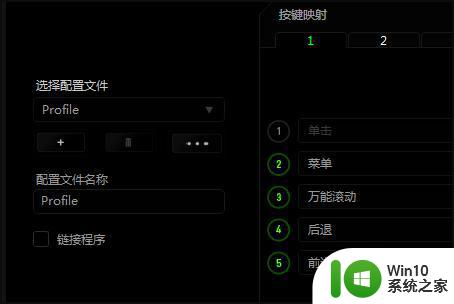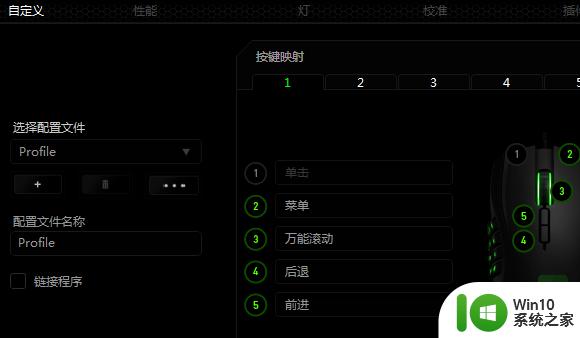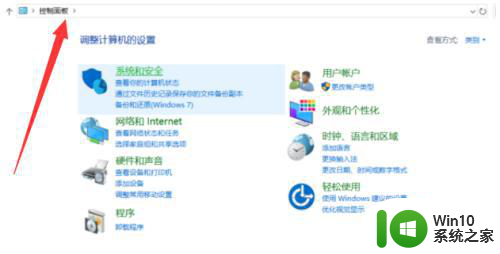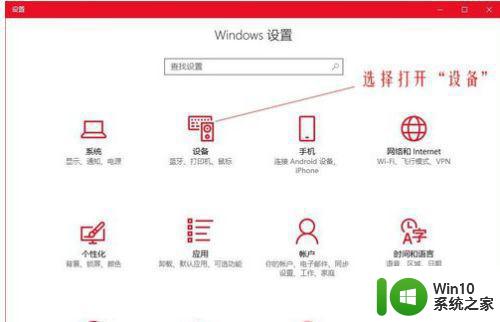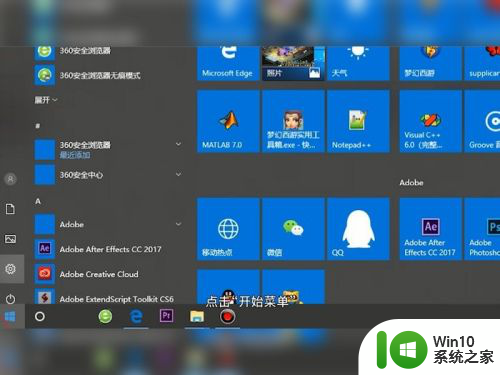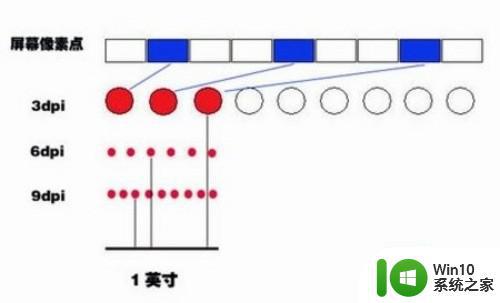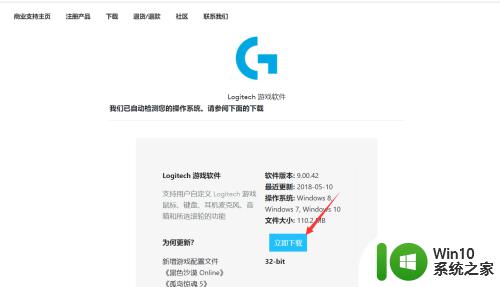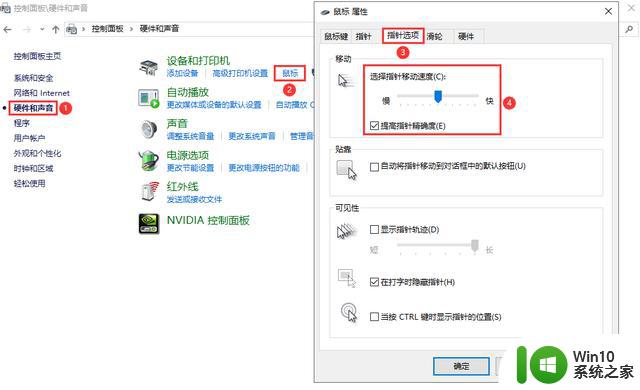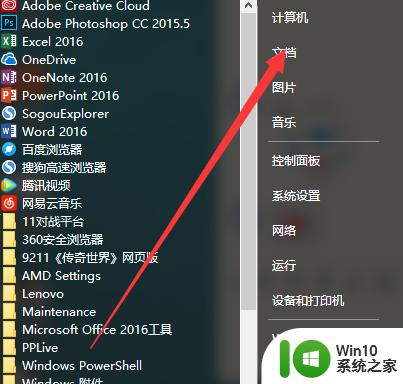教你查看电脑鼠标dpi数值的方法 什么是电脑鼠标的dpi数值
更新时间:2024-01-15 11:43:26作者:yang
电脑鼠标作为我们日常使用的重要输入设备之一,其性能和精度对于操作体验起着至关重要的作用,而其中一个关键指标就是鼠标的DPI(Dots Per Inch)数值。DPI数值代表着鼠标每英寸所能感知到的点数,也即是鼠标的灵敏度。通过了解和调整鼠标的DPI数值,我们能够更好地掌控鼠标的移动速度和准确度,从而提高工作和娱乐的效率。接下来将会介绍一些简单的方法,帮助大家查看电脑鼠标的DPI数值。
具体方法如下:
1、DPI意思是每英寸的像素数,假如DPI是800。意思是移动鼠标一英寸,屏幕上鼠标指针移动800个像素。

2、使用鼠标厂商提供的驱动软件,可以查看和调节DPI。

3、在鼠标的包装盒和宣传网页都会标有鼠标的DPI。

以上就是教你查看电脑鼠标dpi数值的方法的全部内容,碰到同样情况的朋友们赶紧参照小编的方法来处理吧,希望能够对大家有所帮助。